如何修复Windows Entry Point Not Found错误
当应用程序或软件目录中缺少 DLL 文件,或者应用程序或软件无法访问它时,会出现“找不到入口点”错误。 通常,错误消息会指定丢失文件的名称; 偶尔,它没有。 因此,此错误消息可能会以不同的形式出现。 无论如何,主要原因是一样的; 丢失或无法访问的 DLL 文件。
在本文中,我们将解释如何找回丢失的 DLL 文件或使游戏或软件可以访问它以便它能够正常运行。
推荐:如何修复Windows Microsoft Excel Document Not Saved错误
1. 禁用 Microsoft Defender 防火墙或防病毒软件
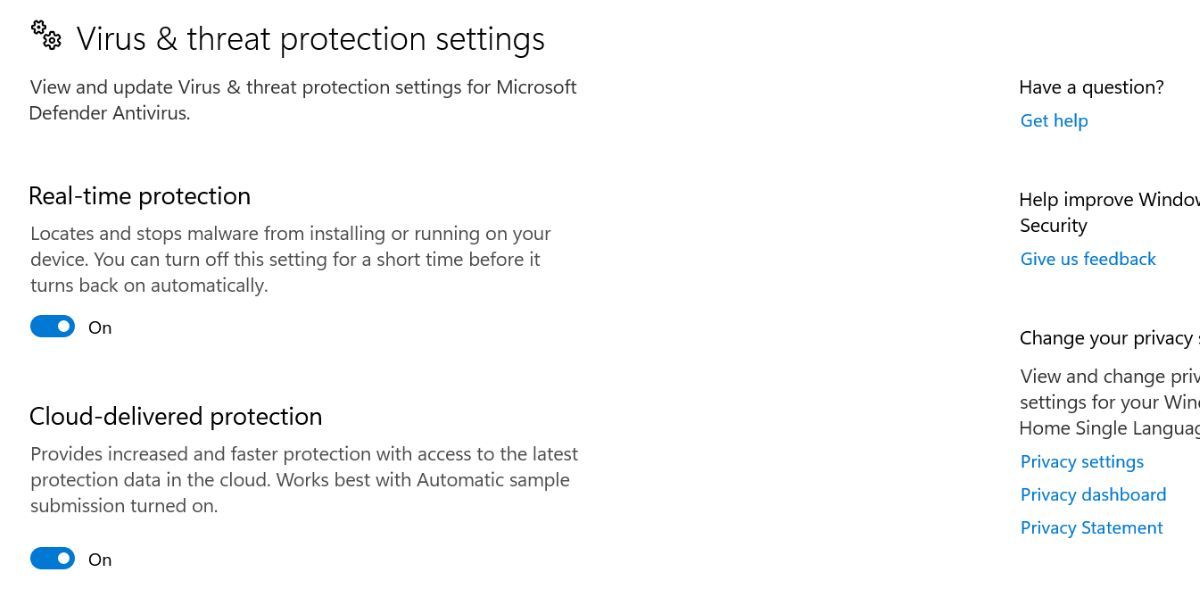
Microsoft Defender 或你使用的防病毒软件可以阻止应用访问应用无法找到的 DLL 文件。 如果安全软件认为 DLL 文件构成威胁,它们也可以将其删除。 因此,你应该禁用 Microsoft Defender 防火墙或你使用的任何防病毒软件。 通过这样做,您可以排除这两种可能性。
禁用 Microsoft Defender 或防病毒软件后,再次运行该应用或软件。 如果您再次遇到相同的错误,则可能不是应用程序无法访问 DLL 文件的问题; DLL 文件很可能丢失。
2. 从隔离文件列表中恢复丢失的 DLL 文件
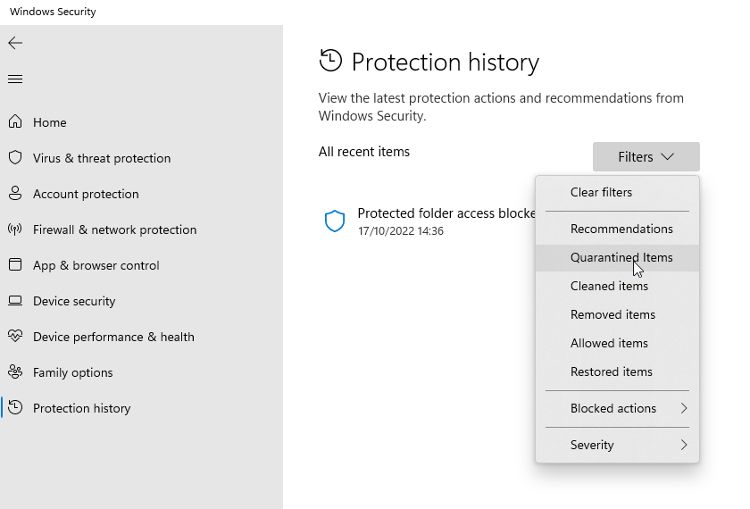
大多数DLL文件都是在你安装应用的时候自动安装的,我们很少需要手动下载。 然而,有时,我们使用的安全软件可能会隔离或删除其中一些文件,认为它们是恶意的。
因此,一旦禁用了防病毒软件,就应该检查 Microsoft Defender 或防病毒软件已隔离的文件列表。 如果您在该列表中找到丢失的 DLL 文件,则可以恢复它。
在 Microsoft Defender 中恢复隔离文件的过程非常简单。 因此,如果您知道错误消息中可能提到的丢失文件的名称,您应该检查隔离文件并恢复它。
3. 从 Microsoft Defender 防火墙或您的防病毒软件中排除 DLL 文件
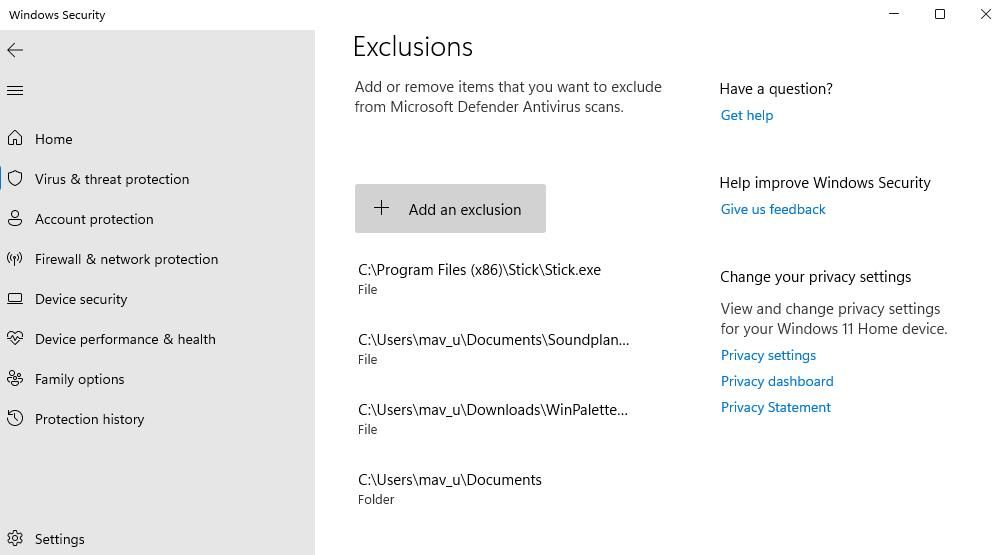
无论您是从隔离文件中成功恢复丢失的 DLL 文件,还是从外部源手动下载它,在再次打开安全软件之前,都必须将此文件从 Microsoft Defender 或您的防病毒软件列入白名单。
这样做将防止这些应用程序将来再次删除、隔离或阻止该文件。 因此,复制您最近还原或下载的 DLL 文件的路径,并将该文件列入 Microsoft Defender 和您的防病毒软件的白名单。
4.错误信息中没有提到丢失的DLL文件吗? 查看事件查看器
如果错误窗口没有提到丢失的 DLL 文件,您可以在事件查看器中查看其详细信息,事件查看器是一种可让您分析事件日志的 Windows 工具。 输入 “Event Viewer事件查看器” 在 Windows 搜索中启动 Event Viewer事件查看器. 然后,展开 Windows 日志 从左窗格中的类别,然后转到 应用 部分。
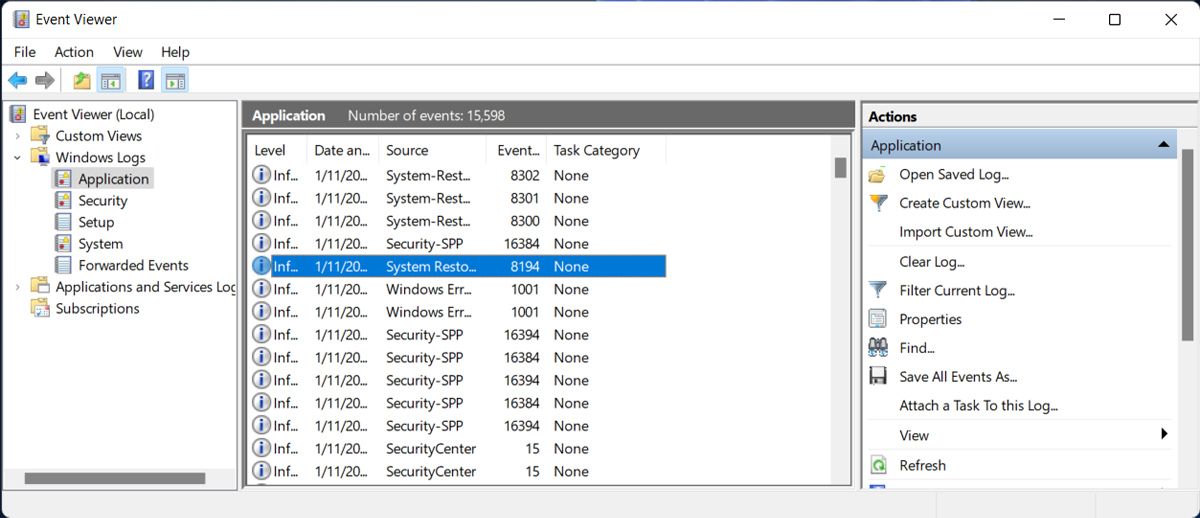
在这里,找到特定于您遇到错误的应用程序的事件。 您很可能会在顶部找到相关事件,这意味着它是最近创建的。 识别此类事件的最简单方法是查看事件 “错误” 写在 等级 柱子。
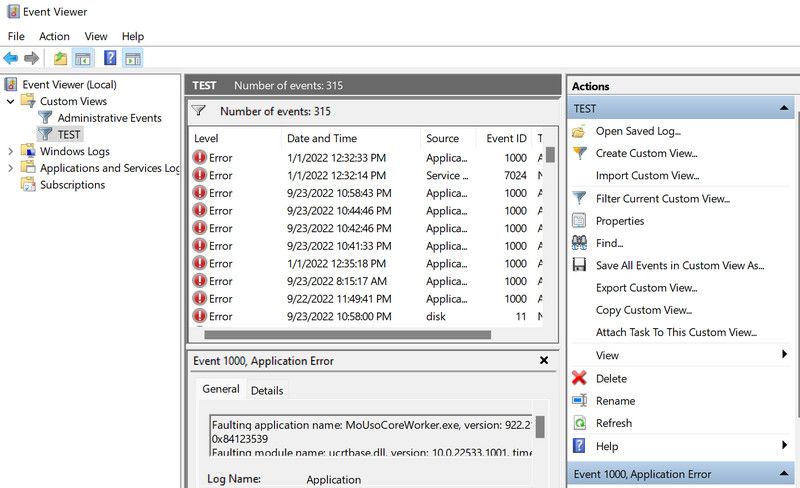
找到相关事件后,双击它可以查看其详细信息。 您会在 一般的 标签。
从那里记下丢失的文件名,并从隔离文件中恢复它或从外部下载它。 完成后,不要忘记将其从 Microsoft Defender 和防病毒软件中排除。
5. 安装缺失的 Visual C++ Redistributable Packages
如果以上解决方案都不能帮助您解决问题,最后的手段应该是安装 Visual C++ Redistributable 程序包。 重新安装它们通常可以解决丢失 DLL 文件的问题。 所以,试一试吧。 要安装它们,请按照下列步骤操作:
- 转到 Microsoft Visual C++ 下载页面。
- 如果您的设备运行 64 位 Windows,请单击 x64 最新 Visual Studio 2015、2017、2019 和 2022 包的链接。 如果您的 PC 有不同的 Windows 版本,请单击相关链接。
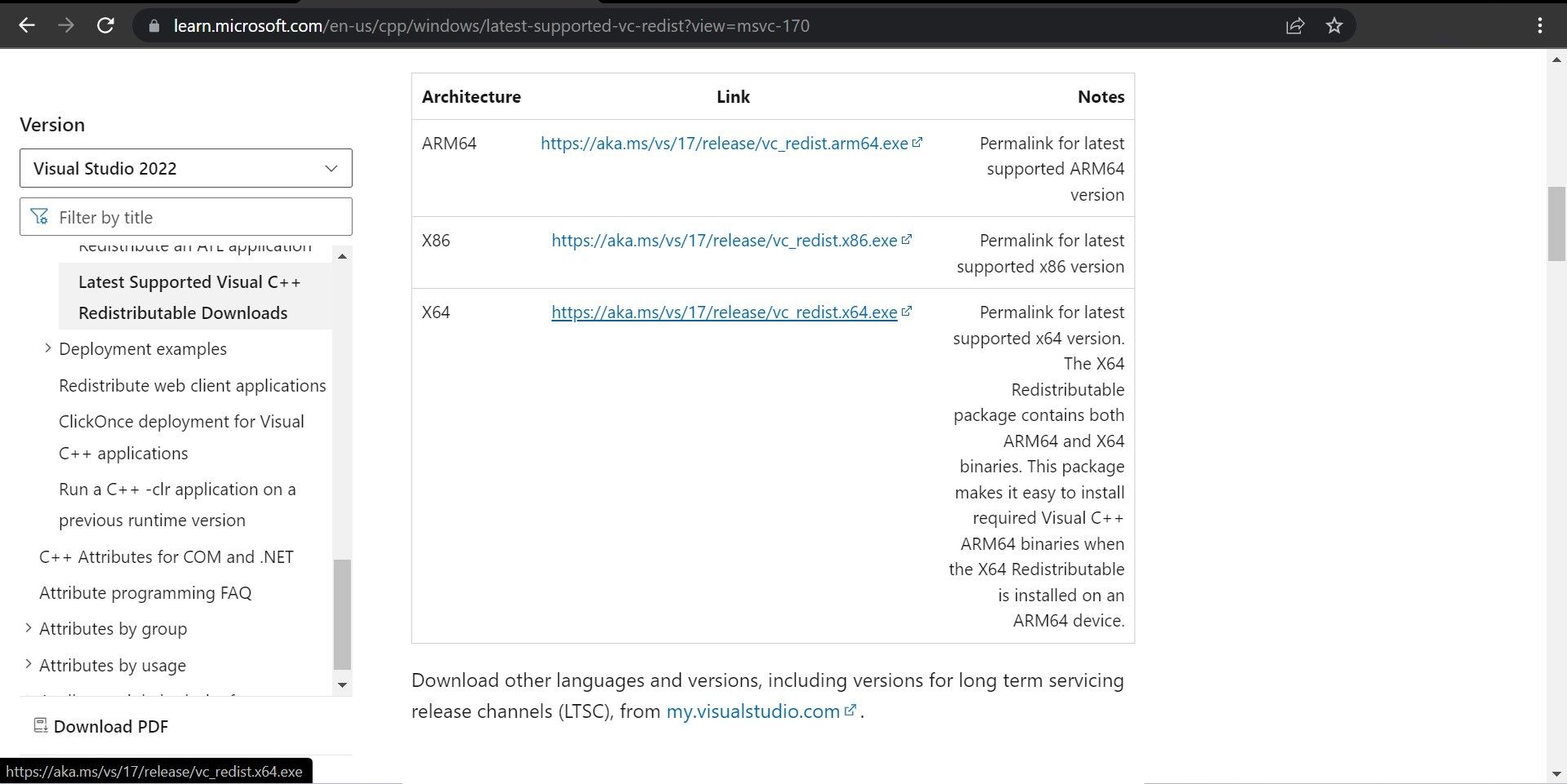
- 一旦 VC_redist.x64.exe 文件已经下载,双击它。
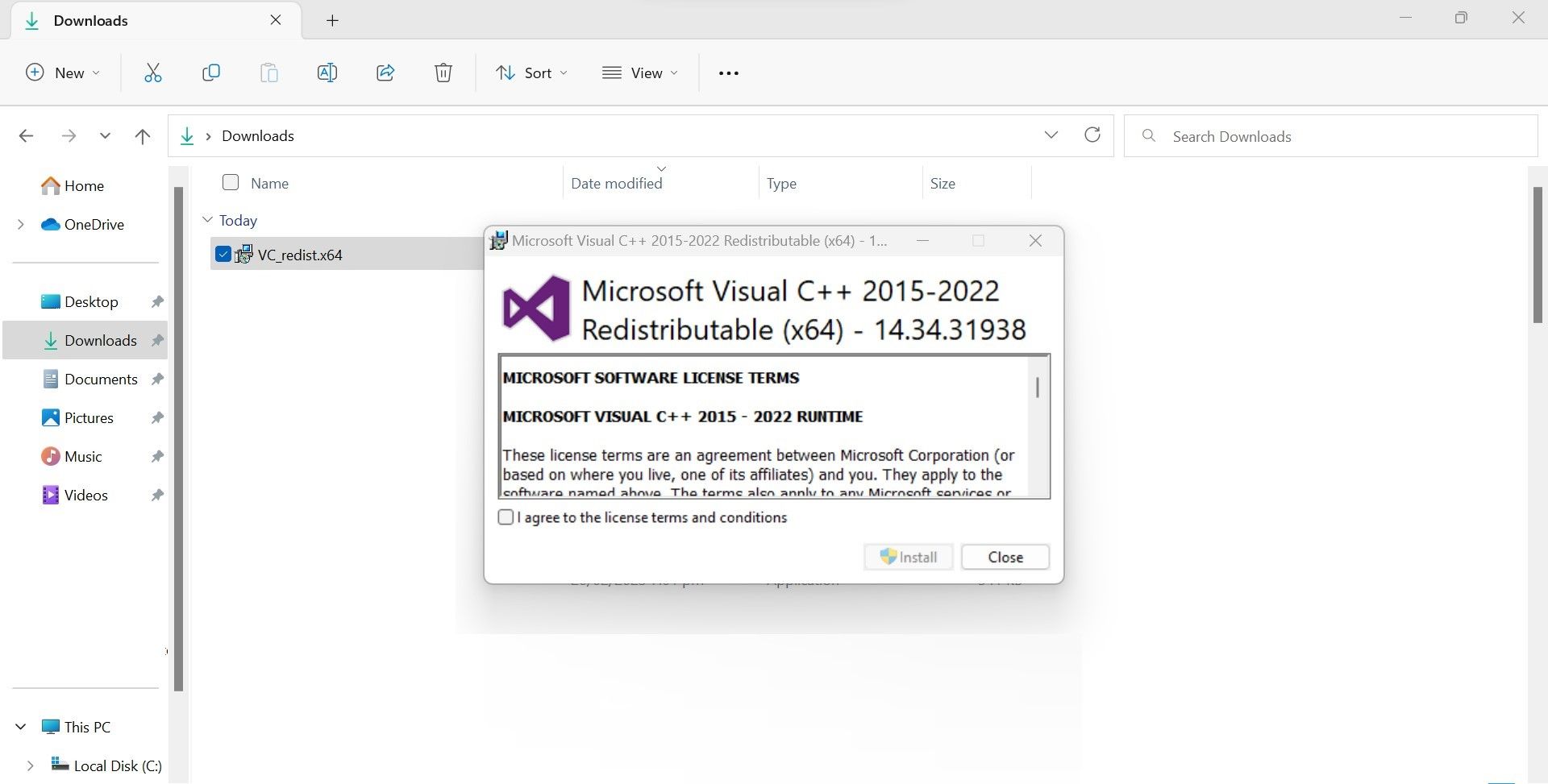
- 选中复选框 我同意许可条款和条件.
- 点击 安装.
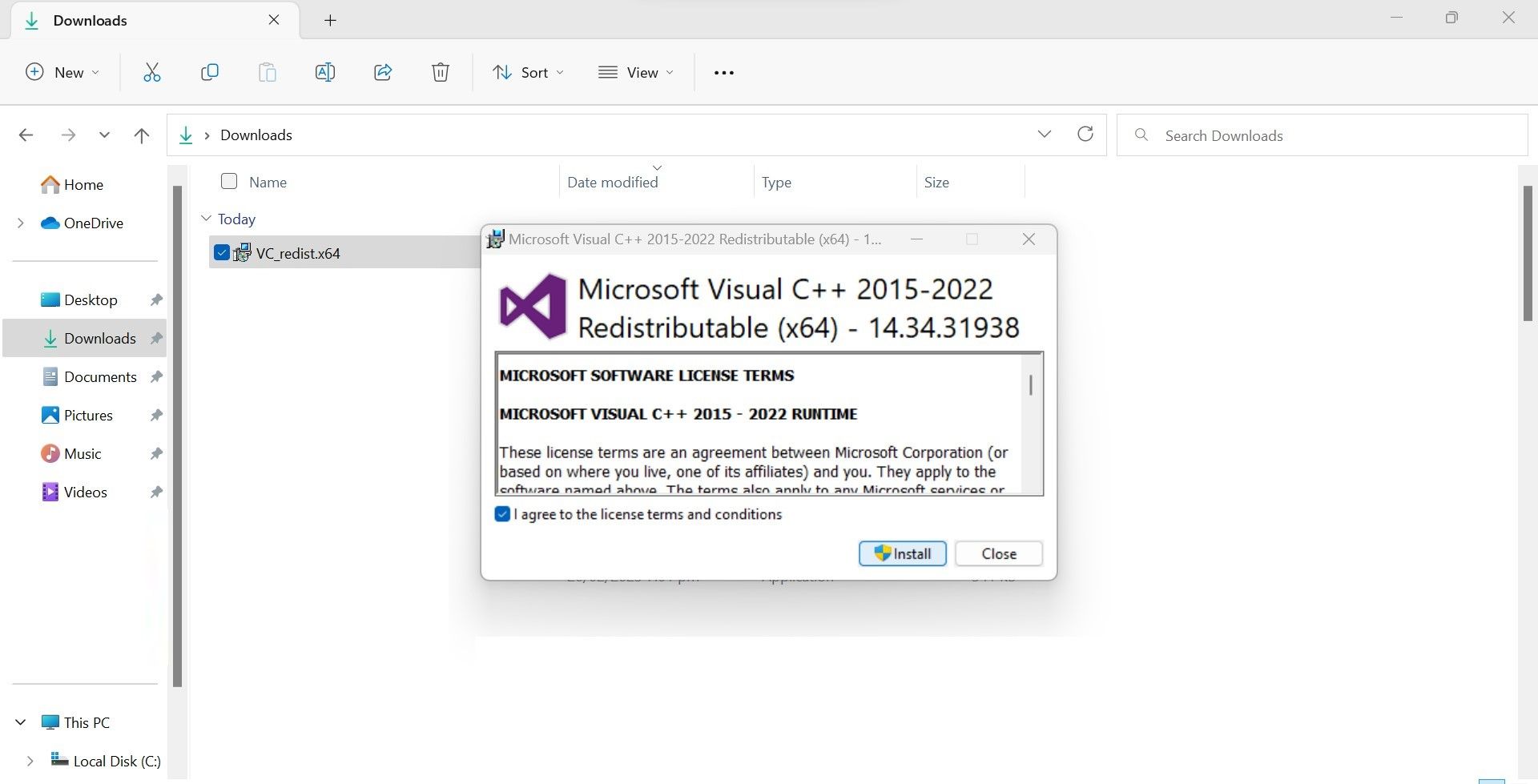
- 点击 是的 在里面 通用空调 窗户。
- 安装完成后关闭窗口。
- 重新启动计算机一次。
希望重新安装此软件包可以解决问题。 如果它不起作用,请卸载并重新安装有问题的应用程序。 重新安装时,请禁用 Microsoft Defender 或您的防病毒软件,以防止它们再次删除 DLL 文件。
如何从在线库手动下载 DLL 文件?
您可能会想简单地从在线资源重新下载丢失的 DLL 文件,但我们不推荐这样做。 在线下载 DLL 文件可能存在风险; 有时 DLL 文件是为不同版本的 Windows 或您正在使用的应用程序设计的,这可能会导致更多问题。 不正当的网站可能会在 DLL 文件中添加恶意软件。
因此,您只应下载 DLL 作为最后的手段。 最好弄清楚为什么会抛出错误,因为重新下载 DLL 文件并不能解决它一开始就丢失的原因。
修复 Windows 上的Entry Point Not Found错误
“Entry Point Not Found找不到入口点”错误表示应用程序目录中缺少 DLL 文件。 通过执行上述步骤,您将能够恢复丢失的 DLL 文件或从外部源下载并手动添加。 这最终将解决问题,应用程序或程序将恢复工作。
最后,请始终仅从合法且受信任的来源下载 DLL 文件。 如果您从未知来源或第三方来源下载它们,您可能会容易受到身份盗用
